چرا ویندوز خراب می شود؟
خرابی ویندوز آیا آنها به عنوان یک صفحه آبی مرگ یا سیستم کاملاً قفل شده بسیار ناامید کننده است. نه تنها کاری را که باز کرده اید از دست می دهید، بلکه عیب یابی دلیل خرابی ویندوز نیز ممکن است مشکل باشد.
هنگامی که تصادفات رخ می دهد، احتمالاً تعجب خواهید کرد که چگونه می توان در آینده از این مشکلات جلوگیری کرد. بیایید شایع ترین دلایل خرابی ویندوز را بررسی کنیم، و اینکه وقتی ویندوز همچنان خراب می شود چه باید کرد.
مشکلات RAM
از آنجا که رایانه شما اطلاعات مهم را در RAM ذخیره می کند، مشکلات مربوط به حافظه شما می تواند باعث خرابی ویندوز شود. اسامی خطاها مانند Fatal Exception Error معمولاً هنگامی ظاهر می شود که ویندوز سعی می کند داده ها را از حافظه بازیابی کند اما نمی تواند این کار را به درستی انجام دهد. اگر این اتفاق بیفتد، ممکن است RAM شما خراب شود.
می توانید از یک ابزار رایگان مانند MemTest86 استفاده کنید تا ببینید مشکلی در RAM شما وجود دارد یا خیر. همچنین لازم است مطمئن شوید که حافظه RAM شما به درستی در شکاف های خود قرار گرفته است. توجه داشته باشید در حالی که RAM ناکافی می تواند باعث متوقف شدن سیستم شما شود، معمولاً باعث خرابی ویندوز نمی شود.
اگر مطمئن هستید که RAM مقصر نیست، گاهی اوقات مشکل مادربرد می تواند منجر به مشکلات مشابه شود.

مسائل مربوط به درایورها
درایورها نرم افزارهای تخصصی هستند که به ویندوز اجازه می دهند با سخت افزارهای مختلف متصل به رایانه شما ارتباط برقرار کند. بیشتر اوقات، هنگام اتصال یک دستگاه جانبی جدید یا اجرای Windows Update، رانندگان به طور خودکار نصب و به روز می شوند.
با این حال، هنگامی که رانندگان خراب می شوند، می توانند مشکلات جدی ایجاد کنند. نصب دستی درایور اشتباه یا به روز رسانی نسخه حشره دار ارائه شده توسط سازنده، روشهای متداول برای این امر است.
هنگام عیب یابی خطای صفحه آبی، مراقب ذکر هرگونه سخت افزار خاص باشید، زیرا ممکن است مقصر باشد. همچنین ایده خوبی است که Device Manager را باز کنید (با کلیک راست روی دکمه Start قابل دسترسی است) و علامت های هشدار دهنده را که نشان دهنده درگیری سخت افزاری است بررسی کنید.
هارد دیسک خراب
اگر درایو ذخیره سازی (اعم از هارد دیسک یا درایو حالت جامد) در رایانه شما خراب است، ممکن است خرابی های ویندوز را تجربه کنید. این ممکن است خود را از طریق خرابی هایی نشان دهد که تنها زمانی رخ می دهد که می خواهید فایل های خاصی را باز کنید، که نشان می دهد بخش خاصی از درایو در حال مرگ است.
برای HDD قدیمی تر، صدای کلیک یکی دیگر از نشانه های خرابی درایو است. از آنجا که ویندوز برای اجرای صحیح به فایل های موجود در دیسک ذخیره سازی شما نیاز دارد، اگر دیسک نتواند آن فایلها را بخواند ممکن است خراب شود. اگر این مشکل شما به نظر می رسد، دریابید که در مورد هارد دیسک در حال مرگ چه باید بکنید. مطمئناً در اسرع وقت از اطلاعات خود پشتیبان بگیرید!

یک رایانه بیش از حد گرم
گرمای زیاد باعث مشکلات عمده ای برای اجزای حساس داخل رایانه شما می شود. سیستمی که برای مدت طولانی بیش از حد گرم می شود ممکن است به طور دائم آسیب ببیند. برای مقابله با این مشکل، رایانه شما اغلب وقتی داغ می شود خاموش می شود و معمولاً منجر به خرابی ویندوز می شود.
مشکل گرم شدن بیش از حد می تواند منابع زیادی داشته باشد. اگر رومیزی دارید، مطمئن شوید که کیس شما دارای تهویه کافی است. همچنین باید بررسی کنید تا مطمئن شوید که همه فن های داخل به درستی کار می کنند و هیت سینک ها شل نیستند. حتماً کامپیوتر خود را مرتباً تمیز کنید تا گرد و غبار اضافی نیز پاک شود.
اگر از لپ تاپ استفاده می کنید، سعی کنید آن را روی دامان خود یا روی سطوحی مانند پتو قرار ندهید، که می تواند منابع خنک کننده سیستم را مسدود کند. برای مشاوره بیشتر به نکات ما در مورد جلوگیری از گرم شدن بیش از حد رایانه مراجعه کنید.
خرابی های مخرب
نرم افزارهای مخرب، از جمله ویروس ها، تروجان ها و سایر ناخواسته های ناخواسته، می توانند سیستم شما را خراب کنند. در حالی که عیب یابی ویندوز 10 از کار می افتد، منطقی است که اسکن ضد بدافزار را اجرا کنید تا هرگونه خرابکاری رد شود.
اسکن با Windows Defender داخلی اولین گزینه خوب است. برای نظر دوم، توصیه می کنیم نسخه رایگان Malwarebytes را نصب کرده و اسکن را اجرا کنید. در صورت مشاهده هرگونه بدافزار، امیدوارم پس از حذف عفونت، خرابی ها کاهش یابد.
آسیب رجیستری
Windows Registry یک پایگاه داده عظیم از اطلاعات است که در آن Windows و برنامه ها اطلاعات را ذخیره می کنند. به دلیل افزودن، حذف و تغییرات منظم در ورودی های رجیستری، احتمال خراب شدن محتویات آن وجود دارد.
برخی از پیکربندی های اشتباه رجیستری جزئی هستند، اما برخی دیگر می توانند ویندوز را کاملاً خراب کنند. به همین دلیل است که توصیه می کنیم از پاک کننده های Registry اجتناب کنید، زیرا بیشتر اوقات بیشتر از فایده آنها باعث آسیب می شوند. و اگر تا به حال راهنمایی را خوانده اید که توصیه می کند مقدار Registry را تغییر دهید، مراقب باشید که در داخل هیچ چیز دیگری را تغییر ندهید.
اگر گمان می کنید که یک Registry خراب منبع خرابی ویندوز است، متأسفانه جز بازنشانی ویندوز 10 نمی توانید کارهای زیادی انجام دهید.
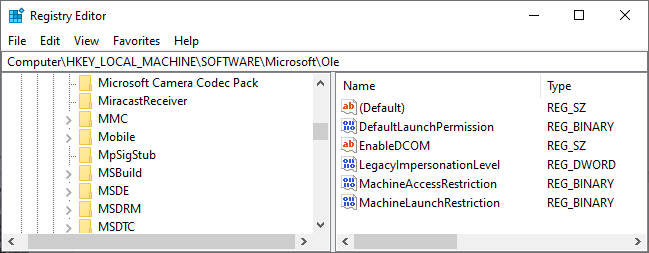
ناسازگاری های نرم افزاری
اکثر خطاهای نرم افزاری باعث خرابی ویندوز نمی شوند. آنها فقط بر روی برنامه مورد نظر تأثیر می گذارند. با این حال، گاهی اوقات خرابی های خاص نرم افزاری می تواند کل سیستم را قفل کند. اگر ویندوز هنگام باز کردن یک برنامه خاص خراب می شود، باید نرم افزار را دوباره نصب کنید تا ببینید آیا مشکل برطرف شده است یا خیر.
در صورتی که فکر می کنید ویندوز 10 خود سیستم شما را در حال انجماد است، بدانید وقتی ویندوز 10 قفل می شود چه کاری باید انجام دهید.
مسائل مربوط به قدرت
اگر احتمالات دیگر را حذف کرده اید، این احتمال وجود دارد که خرابی های ویندوز شما به دلیل برق وارد شده به رایانه شما اتفاق بیفتد. به طور معمول، علت آن خرابی منبع تغذیه است.
اگر منبع تغذیه رایانه شما آسیب دیده باشد، جریان برق ممکن است نوسان کند یا خیلی ضعیف شود. البته این می تواند باعث خرابی کامپیوتر شما شود. تعویض منبع تغذیه بهترین راه برای رفع این مشکل است.
یکی دیگر از مسائل مربوط به برق، تنظیمات در خانه شما است. مدار بیش از حد بارگذاری شده، سیم کشی معیوب یا وصل شدن رایانه به پریز برق نامناسب می تواند به دلیل مشکلات برق باعث خرابی شود. برای آزمایش این، دستگاه خود را به اتاق دیگری منتقل کنید و ببینید آیا مشکل همچنان ادامه دارد.
اجرای نسخه ویندوز پشتیبانی نشده
ما فرض کرده ایم که شما در حال رفع عیب های ویندوز 10 در بالا هستید. با این حال، اگر از نسخه قدیمی ویندوز استفاده می کنید، ممکن است به مشکل شما کمک کند. ویندوز 7 و قدیمی تر دیگر به طور رسمی توسط مایکروسافت پشتیبانی نمی شود، به این معنی که آنها دیگر امنیت و ثبات را دریافت نمی کنند.
به همین دلیل، ممکن است متوجه شوید که نسخه های قدیمی ویندوز بیشتر خراب می شوند. باید در اسرع وقت به ویندوز 10 آپدیت کنید تا از پلتفرم پشتیبانی شده استفاده کنید.
با توجه به این موضوع، برای بهترین نتایج در ویندوز 10، باید مطمئن شوید که به روزرسانی های ویندوز را نصب کرده اید، که اغلب می تواند مشکلات ثبات را که منجر به خرابی می شود برطرف کند. با این حال، گاهی اوقات نصب آخرین به روز رسانی اصلی برای ویندوز 10 می تواند به خودی خود منجر به بی ثباتی شود.
اگر اخیراً ویندوز 10 را به روز کرده اید و با خرابی مواجه شده اید، به تنظیمات> به روز رسانی و امنیت> بازیابی بروید. در آنجا می توانید به نسخه قبلی ویندوز 10 بازگردید.






